PPT中如何制作GIF动图
1、准备好GIF动作分解素材,如图1
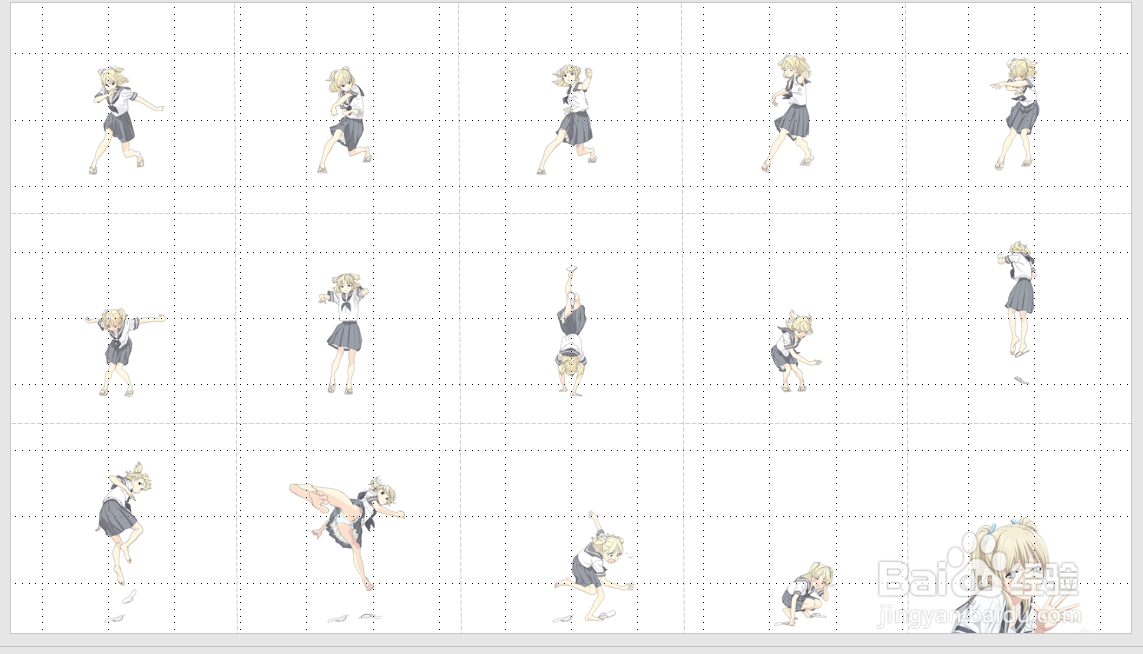
2、插入文本框,输入短横【-】,有几张图就镉胶鱿瓜几个短横,点击【形状格式】-【文本效果】-【转换】-【正方形】,如图2

3、拖动文本框调整士候眨塄大小,复制第一张图片,全选第一个短横,点击【文本选项】-【图片或纹理填充】-【剪贴板】,如图3
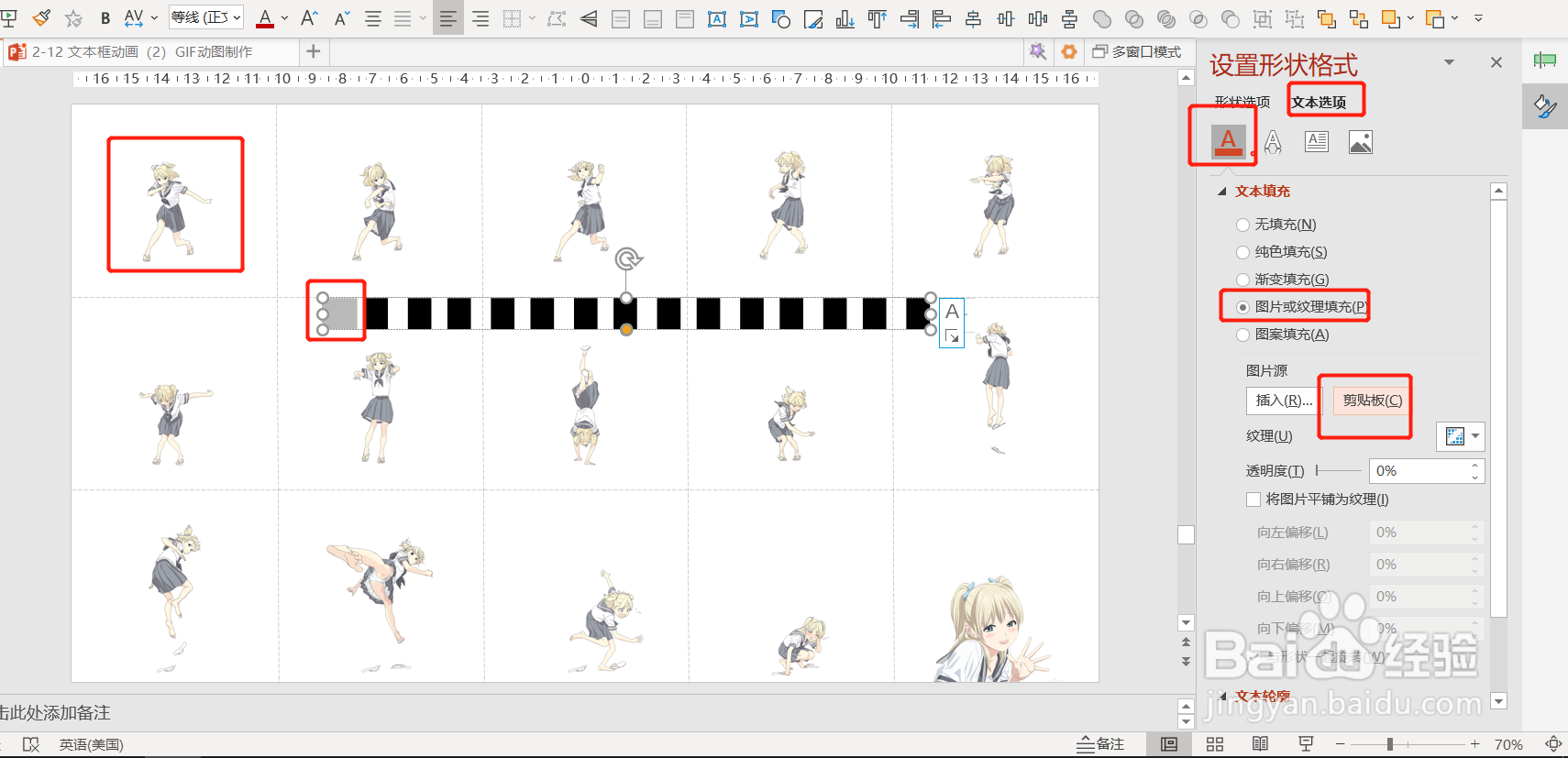
4、同样步骤将所有的图片粘贴到短横中,调整大小就得到下方图片,如图4
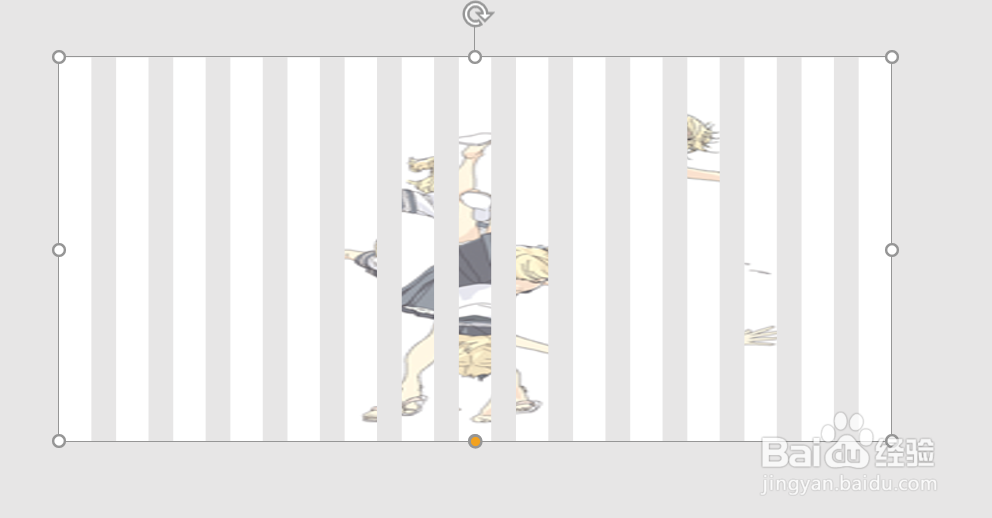
5、全选所有短横,点击【开始】-【字符间距】-【其他间距】,如图5
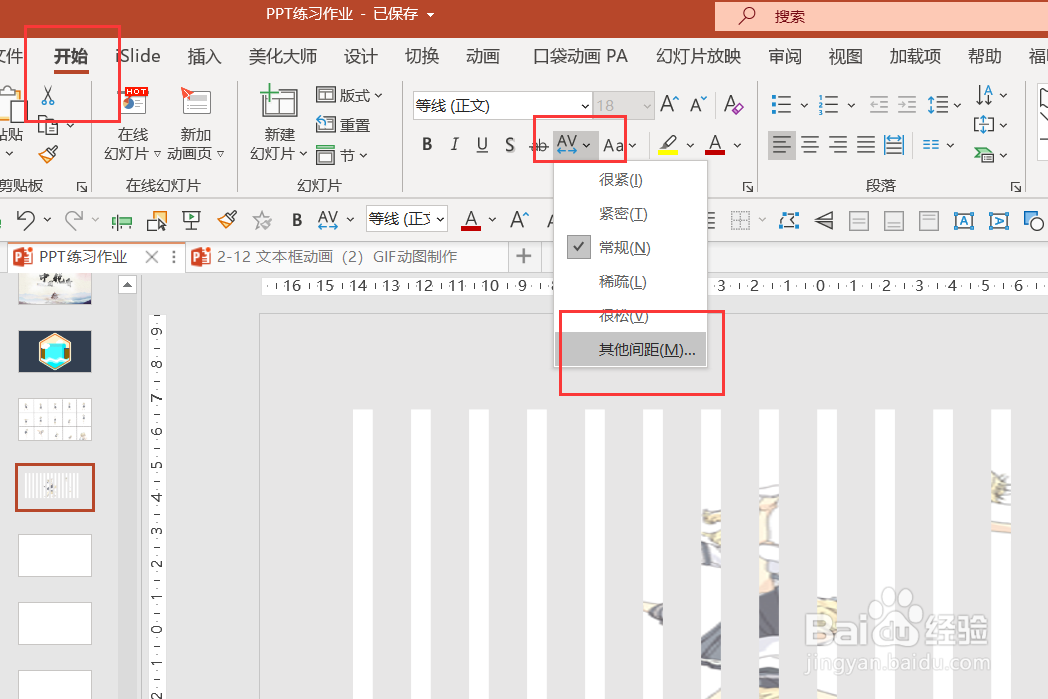
6、间距为紧缩,度量值为100,得到下方图片,如图6-7
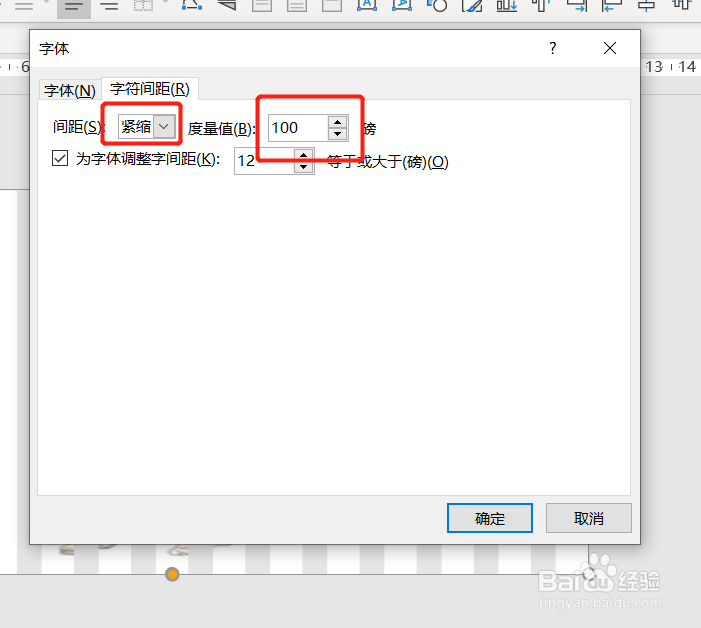
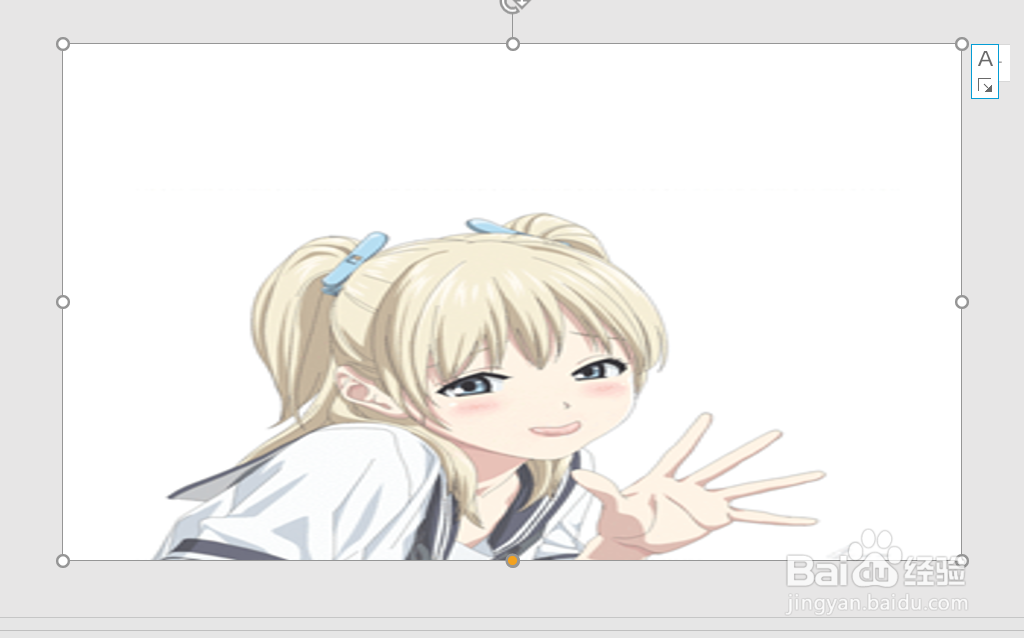
7、因为素材图片比例为1:1正方形,点击形状选项将高度宽度调整为10,如图8
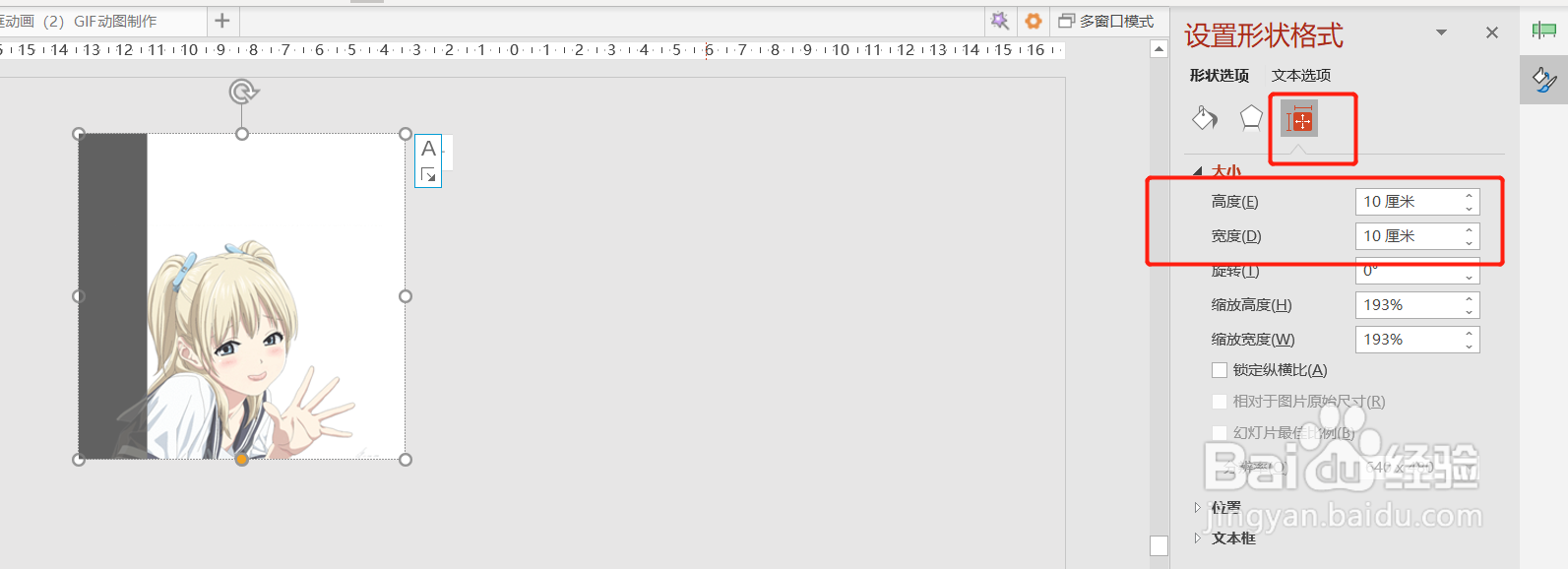
8、插入【闪烁一次】的动画效果(只有旧版PPT有,需要到旧版PPT中复制过来),点击效果选项,如图9
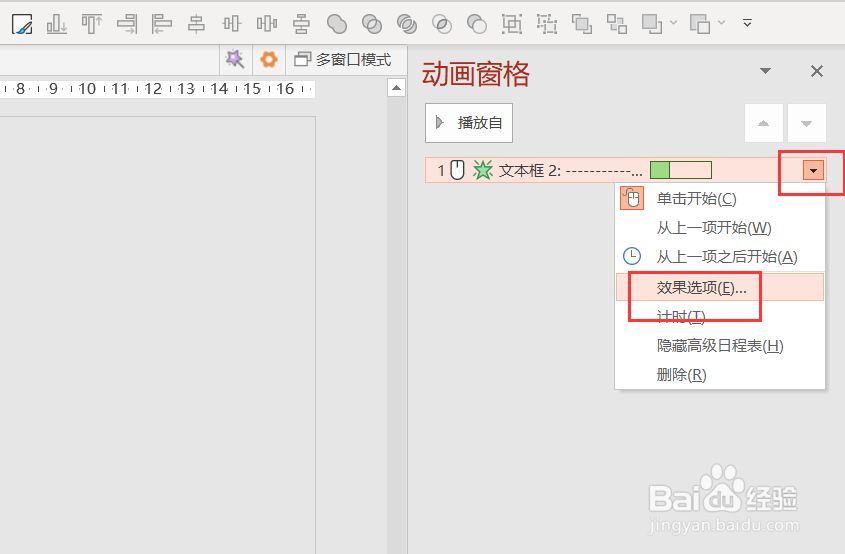
9、点击【效果】-【按字母顺序】-【15】,如图10
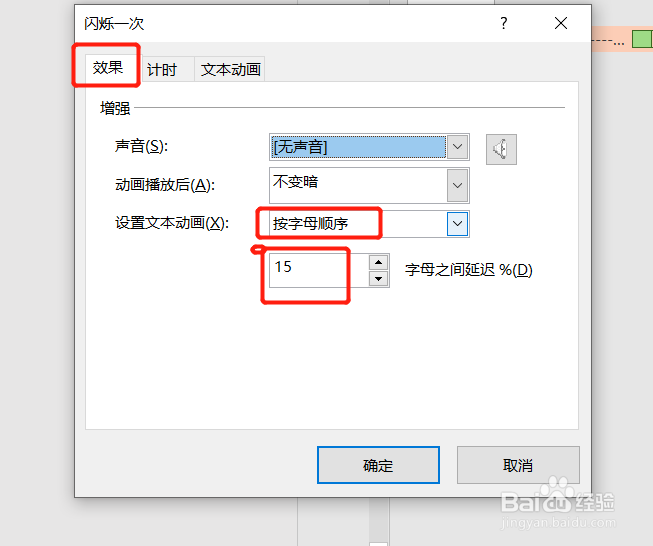
10、点击【计时】-【与上一动画同时】-【直到幻灯片末尾】,如图11

11、最后就制作出了一张GIF动图了,如图12
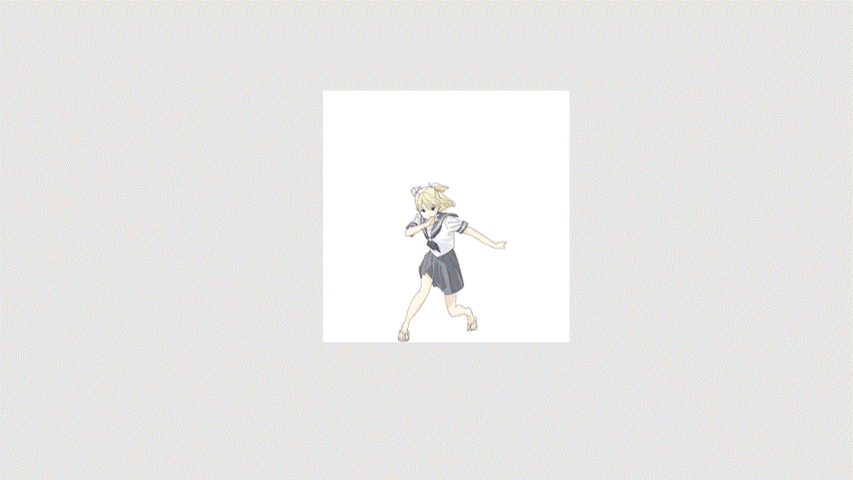
12、以上就是泰迪猪和大家分享的经验。如果觉得有帮助:点个赞如果想长期关注,点击右上方的【关注】如果想留着下次看,点击右边的【收藏】如果想分享,点击右边的【双箭头】如果想支持一下,点击下方的【投票】